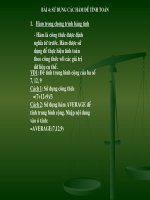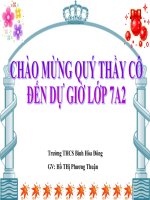bai 4 su dung cac ham de tinh toan
Bạn đang xem bản rút gọn của tài liệu. Xem và tải ngay bản đầy đủ của tài liệu tại đây (1009.86 KB, 40 trang )
Bài 4:
Bài 4:
SỬ DỤNG CÁC HÀM ĐỂ TÍNH TOÁN (t2)
SỬ DỤNG CÁC HÀM ĐỂ TÍNH TOÁN (t2)
BẢNG ĐIỂM LỚP EM
TT Tên Đ.ToánĐ. Văn Đ. Hóa Đ. Lý Đ. Anh Đ. Tin Tổng ĐTB
1 Hằng 7 6 6 9 9 10 ? ?
2 Hải 8 6 8 8 5 5 ? ?
3 Mai 9 9 9 10 7 7 ? ?
4 Linh 6 9 6 7 9 9 ? ?
5 Hùng 7 7 7 7 6 6 ? ?
6 Lam 8 6 5 5 8 8 ? ?
Nhỏ nhất ? ? ? ? ? ? ? ?
Lớn nhất ? ? ? ? ? ? ? ?
Ví dụ 1: Trong Excel, có 3 số 15, 24, 45. Để tính
tổng 3 số vừa cho thì sử dụng công thức như thế
nào để tính toán?
=15+24+45
Kết quả: 84
3. Một số hàm trong chương trình bảng tính:
3. Một số hàm trong chương trình bảng tính:
Bài 4: SỬ DỤNG CÁC HÀM ĐỂ TÍNH TOÁN
Bài 4: SỬ DỤNG CÁC HÀM ĐỂ TÍNH TOÁN
Ngoài cách dùng công thức thông thường
để tính tổng 3 số vừa cho, thì chúng ta cũng có
thể dùng cách khác để tính tổng, đó là cách
dùng hàm tính tổng.
=sum(15,34,45)
Kết quả: 84
Bài 4: SỬ DỤNG CÁC HÀM ĐỂ TÍNH TOÁN
Bài 4: SỬ DỤNG CÁC HÀM ĐỂ TÍNH TOÁN
Qua ví dụ em hãy nêu cú pháp và chức năng của
hàm SUM trong Excel?
Cú pháp
=sum(a,b,c,…)
a) Hàm tính tổng
Bài 4: SỬ DỤNG CÁC HÀM ĐỂ TÍNH TOÁN
Bài 4: SỬ DỤNG CÁC HÀM ĐỂ TÍNH TOÁN
Chức năng:
Cho kết quả là tổng các dữ liệu số trong các
biến
Em hãy nêu ý nghĩa của từng thành phần
trong hàm Sum?
Trong đó:
+ Sum là tên hàm.
+ a, b, c,… là các biến, cách nhau bởi dấu
phẩy.
+ Các biến có thể là số, địa chỉ ô, hay địa
chỉ khối. Số lượng biến không hạn chế.
+ Tên hàm không phân biệt chữ hoa chữ
thường.
Bài 4: SỬ DỤNG CÁC HÀM ĐỂ TÍNH TOÁN
Bài 4: SỬ DỤNG CÁC HÀM ĐỂ TÍNH TOÁN
= SUM(15,24,45)
= SUM(A2,B2,C2)
= SUM(A2,B2,45)
= SUM(A2:C2)
: Biến là các số
: Biến là địa chỉ ô tính
: Biến là địa chỉ ô tính và số
: Biến là địa chỉ khối ô
Ví dụ 1: Trong Excel, nếu khối A2: C2 lần lượt
chứa các số 15, 24, 45. Các cách tính tổng 3 số
vừa cho
Bài 4: SỬ DỤNG CÁC HÀM ĐỂ TÍNH TOÁN
Bài 4: SỬ DỤNG CÁC HÀM ĐỂ TÍNH TOÁN
Bước 1 : Chọn ô cần tính tổng.
Bước 2 : Nhập dấu = vào thanh công thức
hoặc trên ô tính.
Bước 3 : Nhập SUM(a,b,c,…).
Bước 4 : Nhấn Enter hoặc nhấn chuột vào
dấu “”
CÁC BƯỚC NHẬP HÀM TÍNH TỔNG
Bài 4: SỬ DỤNG CÁC HÀM ĐỂ TÍNH TOÁN
Bài 4: SỬ DỤNG CÁC HÀM ĐỂ TÍNH TOÁN
Trong bảng tính Excel, ở các ô từ A1, A2,
A3, A4, A5 lần lượt chứa các số 23, 14, 55, 6,
37. Để tính tổng các số trên thì ta dùng hàm để
tính như thế nào?
Ví dụ 2
=sum(A1:A5)
Bài 4: SỬ DỤNG CÁC HÀM ĐỂ TÍNH TOÁN
Bài 4: SỬ DỤNG CÁC HÀM ĐỂ TÍNH TOÁN
=sum(A1,A2,A3,A4,A5)
=sum(23,14,55,6,37)
Có 3 số 15, 24, 45. Để tính trung bình cộng của 3
số vừa cho trong Excel thì ta dùng công thức để
tính như thế nào?
=(15+24+45)/3
Kết quả: 28
Ví dụ 3
Bài 4: SỬ DỤNG CÁC HÀM ĐỂ TÍNH TOÁN
Bài 4: SỬ DỤNG CÁC HÀM ĐỂ TÍNH TOÁN
Ngoài cách dùng công thức để tính trung bình
cộng 3 số vừa cho, thì chúng ta cũng có thể
dùng cách khác để tính trung bình cộng, đó là
cách dùng hàm tính trung bình cộng.
=average(15,24,45)
Kết quả: 28
Bài 4: SỬ DỤNG CÁC HÀM ĐỂ TÍNH TOÁN
Bài 4: SỬ DỤNG CÁC HÀM ĐỂ TÍNH TOÁN
Bài 4: SỬ DỤNG CÁC HÀM ĐỂ TÍNH TOÁN
Bài 4: SỬ DỤNG CÁC HÀM ĐỂ TÍNH TOÁN
Hoạt động nhóm
Hãy nêu cú pháp và chức năng của hàm Average
trong Exel? (2 đ)
Hãy nêu ý nghĩa của từng thành phần trong hàm
Average? (4 đ)
Hãy nêu các bước nhập hàm tính trung bình
cộng? (4 đ)
Hoạt động
nhóm theo bàn
trong 2 phút
Hoạt động
nhóm theo bàn
trong 2 phút
Bài 4: SỬ DỤNG CÁC HÀM ĐỂ TÍNH TOÁN
Bài 4: SỬ DỤNG CÁC HÀM ĐỂ TÍNH TOÁN
Hoạt động nhóm
Hãy nêu cú pháp và chức năng của hàm Average
trong Exel? (2 đ)
Hãy nêu ý nghĩa của từng thành phần trong hàm
Average? (4 đ)
Hãy nêu các bước nhập hàm tính trung bình
cộng? (4 đ)
Cú pháp của hàm tính trung bình cộng
trong Excel là:
=average(a,b,c,…)
Chức năng:
Cho kết quả là giá trị trung bình của các dữ
liệu số trong các biến
b) Hàm tính trung bình cộng
Bài 4: SỬ DỤNG CÁC HÀM ĐỂ TÍNH TOÁN
Bài 4: SỬ DỤNG CÁC HÀM ĐỂ TÍNH TOÁN
Ý nghĩa của từng thành phần trong hàm Average là
Trong đó:
+ Average là tên hàm.
+ a, b, c,… là các biến, cách nhau bởi dấu
phẩy.
+ Các biến có thể là số, địa chỉ ô, hay địa chỉ
khối. Số lượng biến không hạn chế.
+ Tên hàm không phân biệt chữ hoa chữ
thường.
Bài 4: SỬ DỤNG CÁC HÀM ĐỂ TÍNH TOÁN
Bài 4: SỬ DỤNG CÁC HÀM ĐỂ TÍNH TOÁN
b) Hàm tính trung bình cộng
CÁC BƯỚC NHẬP HÀM TÍNH TRUNG BÌNH
CỘNG
Bước 1 : Chọn ô cần tính trung bình cộng.
Bước 2 : Nhập dấu = vào thanh công thức
hoặc trên ô tính.
Bước 3 : Nhập AVERAGE(a,b,c,…).
Bước 4 : Nhấn Enter hoặc nhấn chuột vào
dấu “”
Bài 4: SỬ DỤNG CÁC HÀM ĐỂ TÍNH TOÁN
Bài 4: SỬ DỤNG CÁC HÀM ĐỂ TÍNH TOÁN
Trong Excel, ở ô A1 chứa số 25, ô B1 chứa số
15, ô C1 chứa số 20. Để tính trung bình cộng các
số trên thì ta dùng để tính như thế nào?
=average(25,15,20)
=average(A1,15,20)
=average(A1,B1,C1)
=average(A1:C1)
Ví dụ 4
Bài 4: SỬ DỤNG CÁC HÀM ĐỂ TÍNH TOÁN
Bài 4: SỬ DỤNG CÁC HÀM ĐỂ TÍNH TOÁN
Trong bảng điểm các môn học sau, em hãy xác định
điểm của môn học nào lớn nhất?
Bài 4: SỬ DỤNG CÁC HÀM ĐỂ TÍNH TOÁN
Bài 4: SỬ DỤNG CÁC HÀM ĐỂ TÍNH TOÁN
=max(8,9,5,10,6,7,9,7)
10
c) Hàm xác định giá trị lớn nhất
Bài 4: SỬ DỤNG CÁC HÀM ĐỂ TÍNH TOÁN
Bài 4: SỬ DỤNG CÁC HÀM ĐỂ TÍNH TOÁN
Bài 4: SỬ DỤNG CÁC HÀM ĐỂ TÍNH TOÁN
Bài 4: SỬ DỤNG CÁC HÀM ĐỂ TÍNH TOÁN
Hoạt động nhóm
Hãy nêu cú pháp và chức năng của hàm Max
trong Exel? (2 đ)
Hãy nêu ý nghĩa của từng thành phần trong hàm
Max? (4 đ)
Hãy nêu các bước nhập hàm xác định giá trị lớn
nhất? (4 đ)
Hoạt động
nhóm theo bàn
trong 2 phút
Hoạt động
nhóm theo bàn
trong 2 phút
Bài 4: SỬ DỤNG CÁC HÀM ĐỂ TÍNH TOÁN
Bài 4: SỬ DỤNG CÁC HÀM ĐỂ TÍNH TOÁN
Hoạt động nhóm
Hãy nêu cú pháp và chức năng của hàm Max
trong Exel? (2 đ)
Hãy nêu ý nghĩa của từng thành phần trong hàm
Max? (4 đ)
Hãy nêu các bước nhập hàm xác định giá trị lớn
nhất? (4 đ)
Cú pháp của hàm tính giá trị lớn nhất là:
=Max(a,b,c,…)
Chức năng:
Cho kết quả là giá trị lớn nhất của các dữ
liệu số trong các biến
c) Hàm xác định giá trị lớn nhất
Bài 4: SỬ DỤNG CÁC HÀM ĐỂ TÍNH TOÁN
Bài 4: SỬ DỤNG CÁC HÀM ĐỂ TÍNH TOÁN
Ý nghĩa của từng thành phần trong hàm Max là
Trong đó:
+ Max là tên hàm.
+ a, b, c,… là các biến, cách nhau bởi dấu
phẩy.
+ Các biến có thể là số, địa chỉ ô, hay địa chỉ
khối. Số lượng biến không hạn chế.
+ Tên hàm không phân biệt chữ hoa chữ
thường.
Bài 4: SỬ DỤNG CÁC HÀM ĐỂ TÍNH TOÁN
Bài 4: SỬ DỤNG CÁC HÀM ĐỂ TÍNH TOÁN
c) Hàm xác định giá trị lớn nhất
CÁC BƯỚC NHẬP HÀM TÍNH GIÁ TRỊ LỚN
NHẤT
Bước 1 : Chọn ô cần tính giá trị lớn nhất.
Bước 2 : Nhập dấu = vào thanh công thức
hoặc trên ô tính.
Bước 3 : Nhập MAX(a,b,c,…).
Bước 4 : Nhấn Enter hoặc nhấn chuột vào
dấu “”
Bài 4: SỬ DỤNG CÁC HÀM ĐỂ TÍNH TOÁN
Bài 4: SỬ DỤNG CÁC HÀM ĐỂ TÍNH TOÁN
Ví dụ 5
Hãy dùng hàm Max để xác định điểm lớn nhất
trong bảng điểm sau đây?
=max(5,8,8,6,7,8,9,7)
=max(B3,B4,B5,B6,B7,B8,B9,B10)
=max(B3,B4,B5,B6,B7,B8,9,7)
=max(B3:B10)
9
Bài 4: SỬ DỤNG CÁC HÀM ĐỂ TÍNH TOÁN
Bài 4: SỬ DỤNG CÁC HÀM ĐỂ TÍNH TOÁN